Rozwiązywanie problemu z kodem błędu 0x80070570 podczas instalowania systemu Windows 10
Miliony użytkowników na całym świecie pracuje obecnie na komputerach z systemem operacyjnym Windows 10, ale niektóre z nich przełączają się tylko na tę wersję. Instalacja systemu operacyjnego jest dość prosta, ale czasami zadanie jest skomplikowane przez różne problemy, w tym błąd z kodem 0x80070570. Nasz dzisiejszy artykuł poświęcony będzie analizie przyczyn i pojawieniu się tego problemu oraz metodom ich rozwiązywania, więc przejdźmy od razu do tego.
Treść
Rozwiązujemy kod błędu 0x80070570 podczas instalacji systemu Windows 10
Jednym z najczęstszych błędów występujących podczas instalacji systemu Windows 10 jest powiadomienie o kodzie 0x80070570. Może wskazywać na różne awarie, więc użytkownik najpierw musi je znaleźć, a następnie dokonać korekty. Najpierw chcemy rozważyć najprostsze problemy i powiedzieć, jak je szybko naprawić:
- Zainstaluj pamięć RAM w innym wolnym porcie. Jeśli używasz kilku pasków pamięci RAM, zostaw tylko jeden z nich połączony lub zamień go. Pomocne może być nawet zwykłe ponowne połączenie, ponieważ problem często występuje z powodu zwykłej awarii pamięci.
- Niepoprawna obsługa dysku twardego powoduje również pojawienie się powiadomienia od 0x80070570, więc sprawdź, czy jest ono poprawnie podłączone, spróbuj włożyć kabel SATA do innego wolnego gniazda na płycie głównej.
- Sprawdź płytę główną pod kątem zewnętrznych uszkodzeń lub czerwonego światła. Jeśli fizyczne uszkodzenia są naprawiane tylko w centrum serwisowym, sytuacja z czerwonym światłem jest znacznie lepsza. Możesz znaleźć źródło swojego wystąpienia i rozwiązać go samodzielnie. Aby to zrobić, skorzystaj z prezentowanych instrukcji w naszym drugim artykule, który znajdziesz pod poniższym linkiem.
Więcej szczegółów: Dlaczego żarówka na płycie głównej jest czerwona
Jeśli opcje wymienione powyżej okazały się bezużyteczne w twojej sytuacji, będziesz musiał wykonać bardziej złożone działania. Obejmują testowanie komponentów, nadpisywanie obrazu dysku lub wymianę dysku flash używanego do instalacji systemu Windows. Spójrzmy na wszystko w porządku, zaczynając od najprostszej metody.
Metoda 1: Testowanie pamięci RAM
Dzisiaj już powiedzieliśmy, że błędna praca RAM może być winowajcą błędu 0x80070570. Jednak proste podłączenie z przodu lub użycie tylko jednej płyty nie zawsze pomaga, szczególnie w przypadku oprogramowania lub fizycznej awarii pamięci RAM. Aby zrozumieć test wydajności tego komponentu, pomoże nam oddzielny materiał, który można przeczytać poniżej.
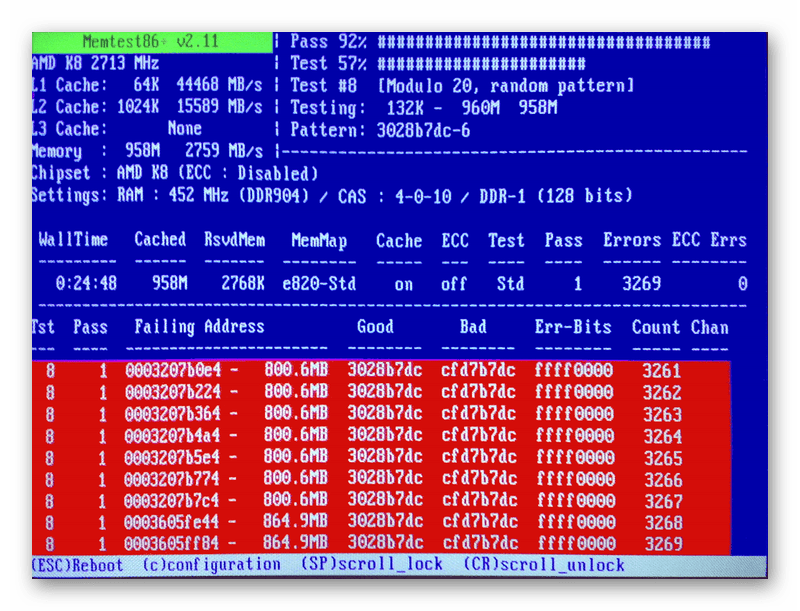
Więcej szczegółów:
Jak przetestować pamięć RAM za pomocą MemTest86 +
Programy do sprawdzania pamięci RAM
Jak sprawdzić RAM pod kątem wydajności
Kiedy kontrola ujawniła fizyczną wadę, płytkę należy zmienić na nową i dopiero wtedy zainstalować system operacyjny. Wskazówki dotyczące wyboru RAM również przeczytaj nasz artykuł poniżej.
Więcej szczegółów:
Jak wybrać pamięć RAM dla twojego komputera
Instalowanie modułów RAM
Metoda 2: Sprawdź dysk twardy
Podobnie jak w przypadku pamięci RAM, wznowienie normalnego działania dysku twardego nie zawsze jest rozwiązywane przez zastąpienie złącza lub ponowne podłączenie. Czasami wymagane jest przeprowadzenie odpowiednich testów i naprawa znalezionych problemów z dyskiem twardym. Istnieje wiele programów i narzędzi do rozwiązywania problemów systemowych dla dysku twardego. Dowiedz się więcej na ich temat pod następującymi linkami.
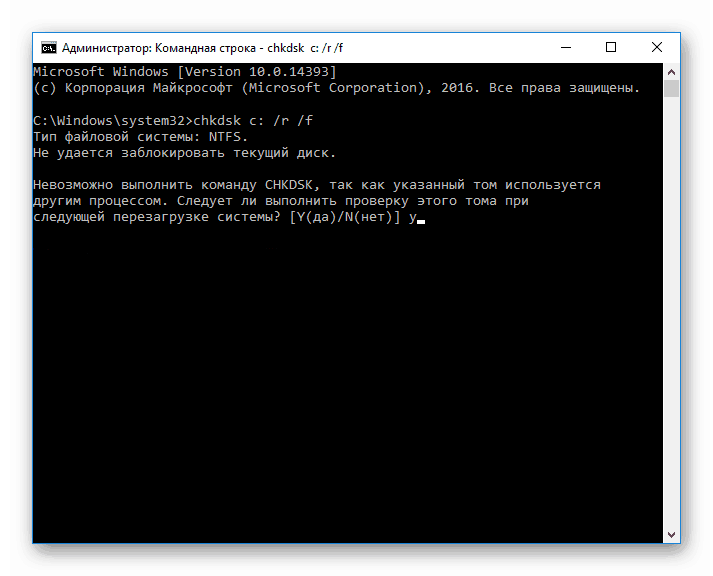
Więcej szczegółów:
Rozwiązywanie problemów z błędami i uszkodzonymi sektorami na dysku twardym
Jak sprawdzić dysk twardy pod kątem uszkodzonych sektorów
Jak sprawdzić wydajność dysku twardego
Ponadto istnieje polecenie chkdsk c: /r , które rozpoczyna się od "Wiersza polecenia" podczas instalacji systemu operacyjnego. Wystarczy uruchomić "Wiersz poleceń" , naciskając klawisz skrótu Shift + F10 , wpisać powyższy wiersz i nacisnąć Enter . Kontrola dysku twardego zostanie uruchomiona, a znalezione błędy zostaną w miarę możliwości poprawione.
Metoda 3: Sprawdź dysk flash i kopiowanie obrazu
Wielu użytkowników używa nośników wymiennych do zainstalowania systemu Windows 10, na którym wcześniej zarejestrowano odpowiedni obraz. Takie obrazy nie zawsze działają poprawnie i mogą powodować błąd o kodzie o nazwie 0x80070570. W tej sytuacji najlepiej jest pobrać nowy plik ISO i zamontować go ponownie po sformatowaniu dysku flash.
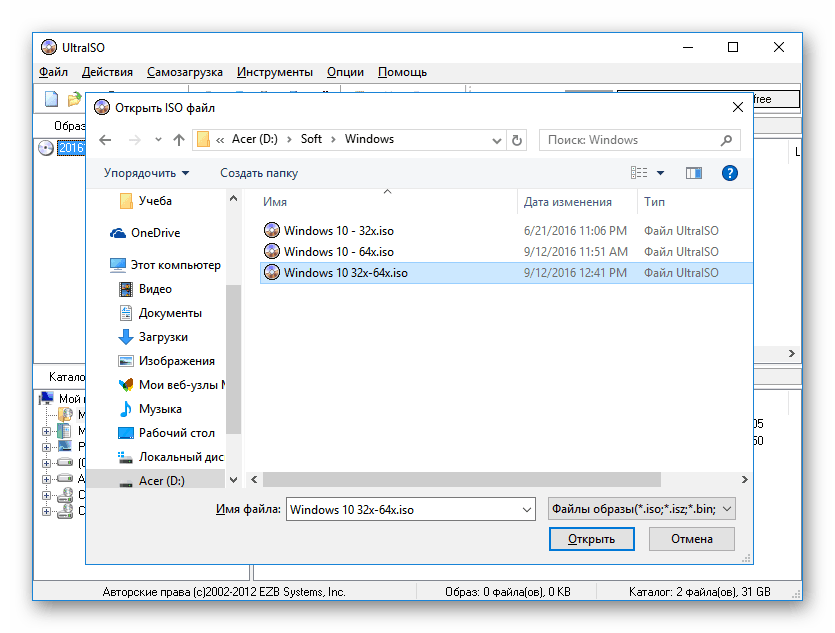
Więcej szczegółów:
UltraISO: Tworzenie bootowalnego dysku flash Windows 10
Przewodnik po tworzeniu bootowalnego dysku flash w systemie Windows 10
Kiedy takie działania nie pomagają, sprawdź wydajność mediów za pomocą odpowiednich środków. Jeśli okaże się, że jest wadliwy, konieczna będzie wymiana.
Więcej szczegółów:
Przewodnik do sprawdzania wydajności dysków flash
Dysk flash nie jest sformatowany: sposoby rozwiązania problemu
Wskazówki dotyczące wyboru właściwego dysku flash
Właśnie rozmawialiśmy o wszystkich dostępnych metodach radzenia sobie z problemem 0x80070570, który występuje podczas instalacji systemu Windows 10. Jak widać, jest kilka przyczyn, więc jednym z najtrudniejszych momentów będzie ich znalezienie, a rozwiązanie najczęściej występuje dosłownie za pomocą kilku kliknięć lub element zastępczy.
Zobacz także:
Napraw błąd 0x8007025d podczas instalacji systemu Windows 10
Instalowanie aktualizacji 1803 w systemie Windows 10
Rozwiązywanie problemów z instalacją aktualizacji w systemie Windows 10
Instalowanie nowej wersji systemu Windows 10 na starym komputerze